Âm nhạc Amazon là dịch vụ phát nhạc mặc định trên tất cả các thiết bị Fire TV. Nếu có đăng ký Apple Music đang hoạt động, bạn có thể liên kết dịch vụ với thanh phát trực tuyến của mình thay vì trả tiền cho Amazon Music.
Chúng tôi sẽ hướng dẫn bạn cách truyền phát nhạc, đài phát thanh và podcast trên Gậy truyền hình chữa cháy bằng các dịch vụ phát trực tuyến của Apple. Các bước trong hướng dẫn này áp dụng cho tất cả Các mẫu/thế hệ Fire TV Stick hỗ trợ tương tác bằng giọng nói với Alexa.
Sử dụng Apple Music trên Fire TV Stick
Không có ứng dụng Apple Music độc lập nào dành cho thiết bị Fire TV. Tuy nhiên, tất nhiên, có một giải pháp chính thức để phát trực tuyến các bài hát trên Fire TV Stick thông qua Apple Music. Bí quyết là bật Apple Music Kỹ năng Alexa trong tài khoản Amazon của bạn—tức là liên kết Apple Music với Alexa.
Liên kết Apple Music với Fire TV Stick trên ứng dụng Alexa Mobile
Cách dễ nhất để liên kết Apple Music với Firestick là thông qua ứng dụng Alexa trên thiết bị iOS và Android. Tải ứng dụng xuống từ Cửa hàng Google Play nếu bạn đang sử dụng Android hoặc Cửa hàng ứng dụng cho người dùng iPhone và iPad.
Hãy làm theo các bước sau để liên kết Apple Music với thiết bị Fire TV của bạn trên ứng dụng Amazon Alexa.
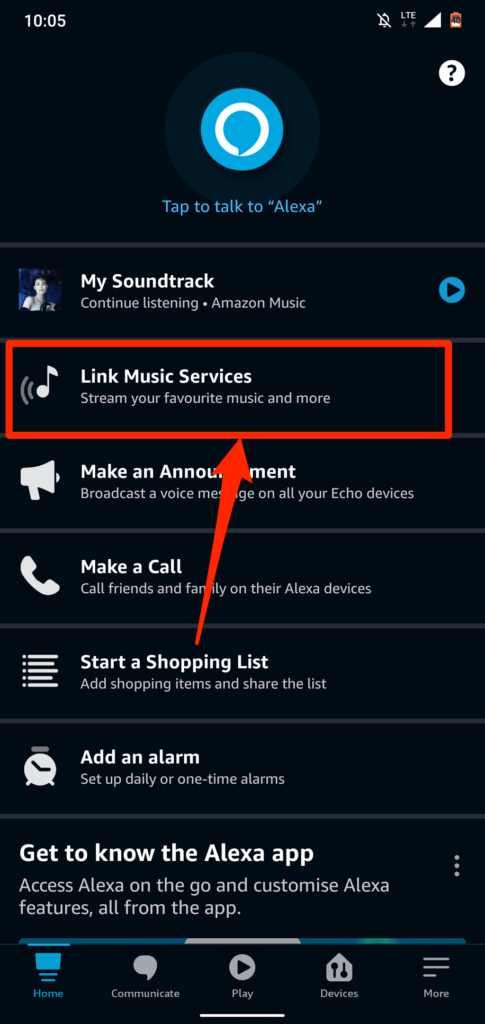
Nếu bạn không tìm thấy “Dịch vụ âm nhạc liên kết” trên trang chủ, hãy chọn Khám phá kỹ năng & trò chơi thay thế.
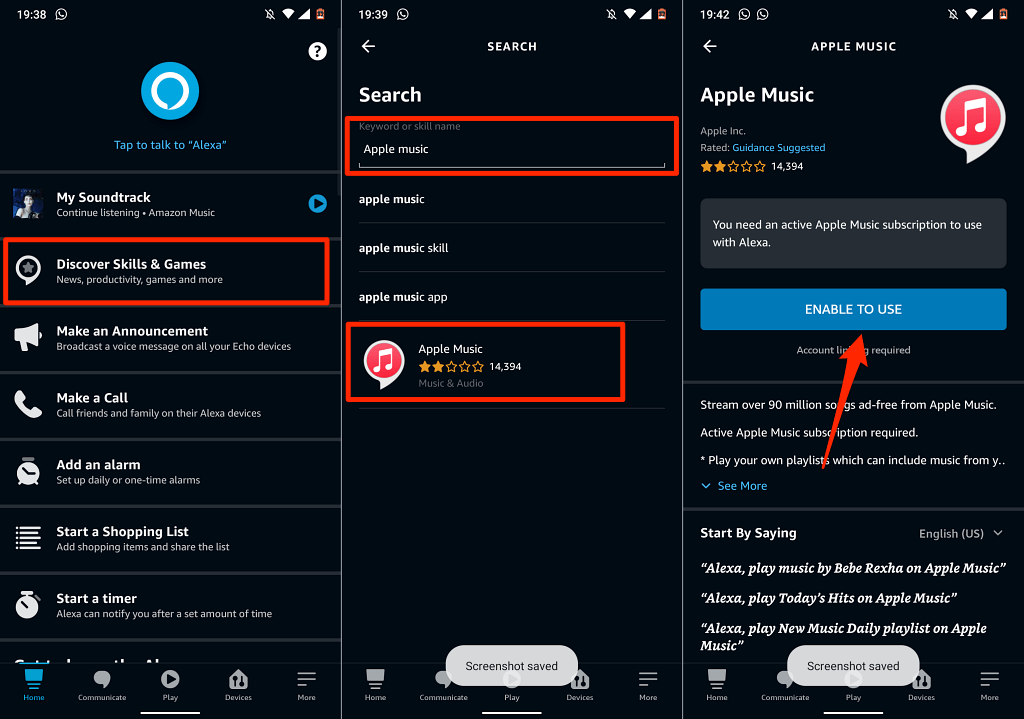
Ngoài ra, hãy đi tới Cài đặt >Nhạc & Podcast >Liên kết dịch vụ mới , nhấn vào Apple Music và nhấn vào Bật để sử dụng .
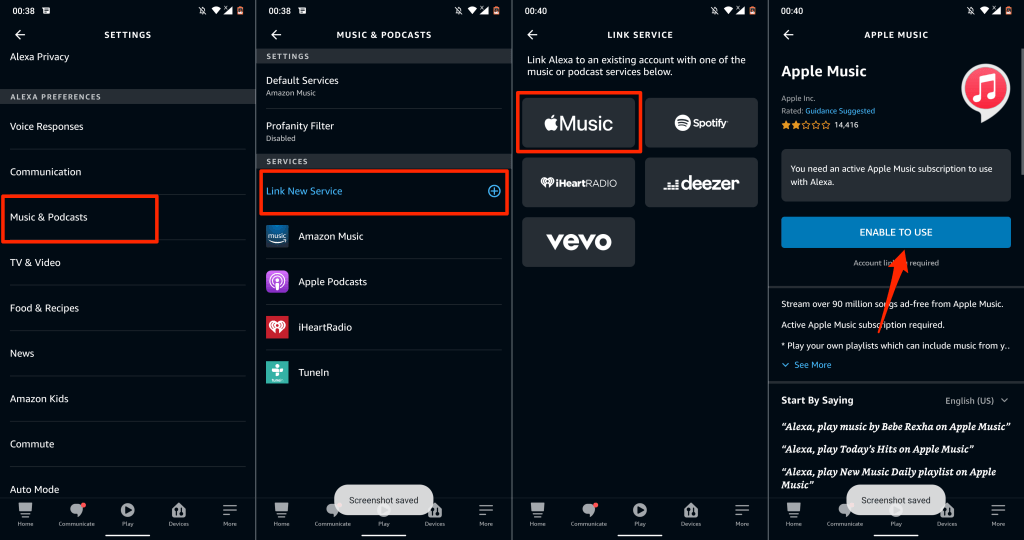
Nếu tài khoản Apple ID của bạn sử dụng xác thực hai yếu tố, hãy cung cấp mã bảo mật được gửi đến số điện thoại hoặc thiết bị Apple của bạn..
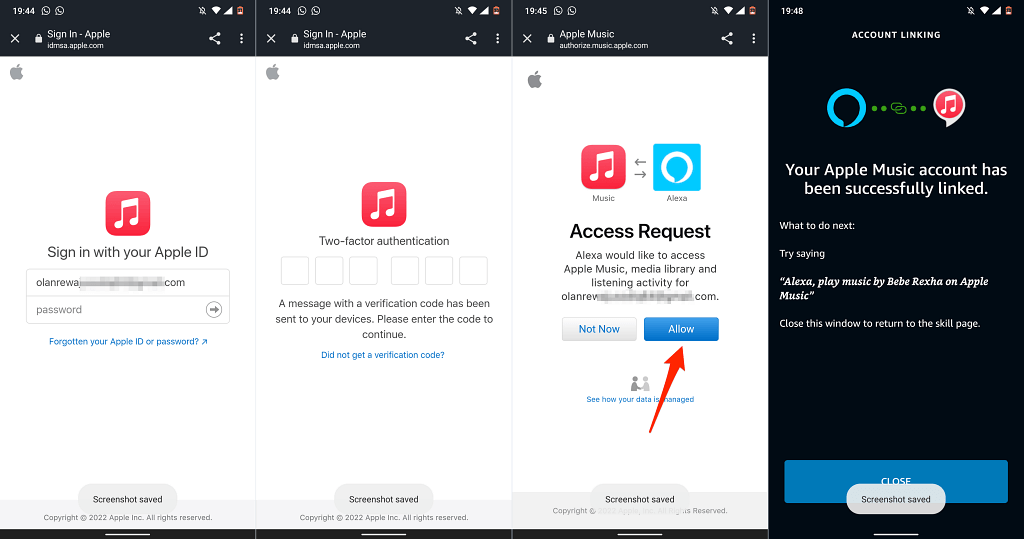
Nếu ứng dụng Amazon Alexa không có sẵn ở quốc gia của bạn, hãy liên kết tài khoản Apple Music của bạn với Amazon trên ứng dụng web. Hãy xem phần tiếp theo để biết các bước chi tiết.
Liên kết Apple Music với Fire TV Stick trên ứng dụng web Alexa
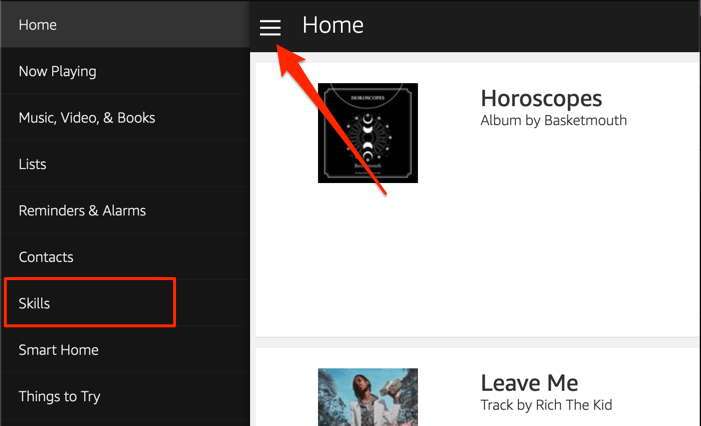
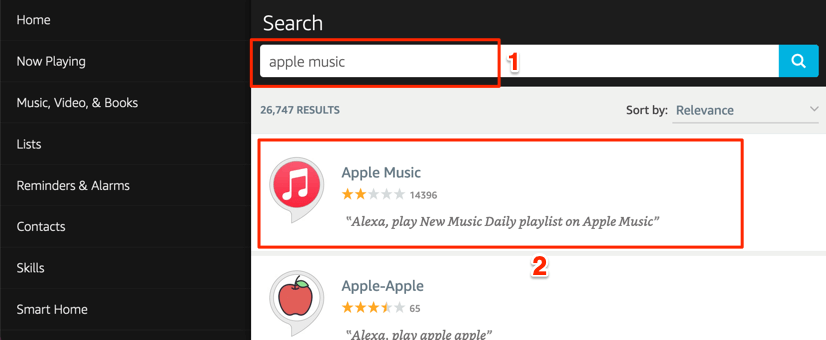
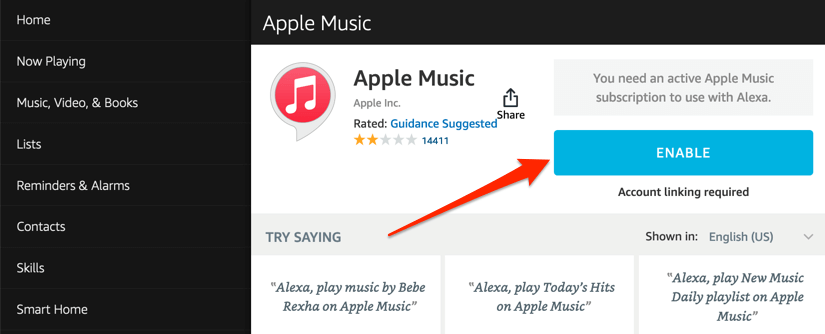
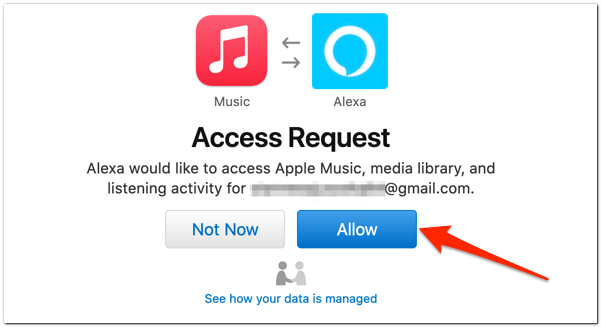
Liên kết Apple Music trên Trang web Kỹ năng Alexa
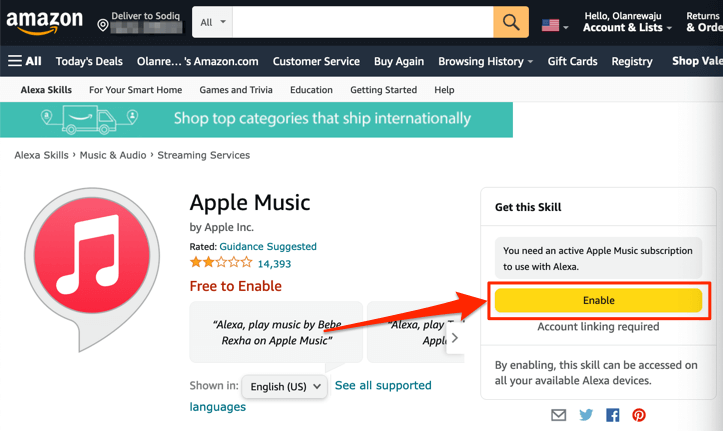
Đảm bảo bạn đã đăng nhập vào tài khoản Amazon của mình trên trình duyệt web. Ngoài ra, hãy đảm bảo rằng đó chính là tài khoản Amazon trên Fire TV Stick của bạn.
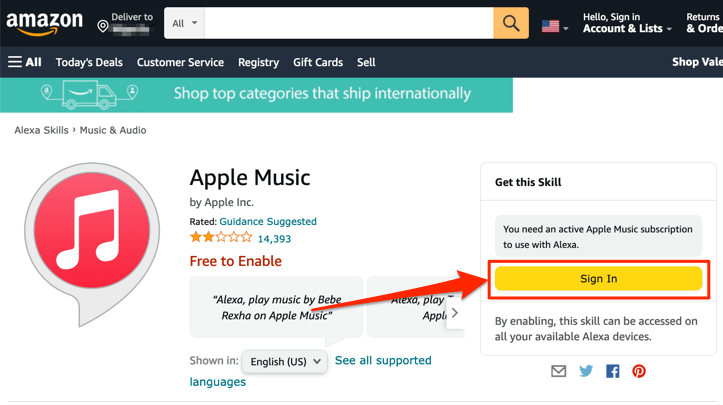
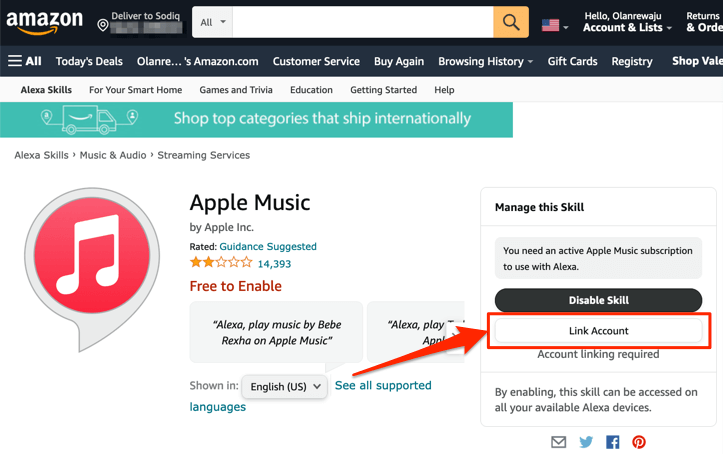
Bạn có thể cần xác thực thông tin đăng nhập nếu tài khoản ID Apple của bạn sử dụng xác thực hai yếu tố. Cung cấp mã được gửi đến số điện thoại hoặc thiết bị Apple của bạn để tiếp tục.
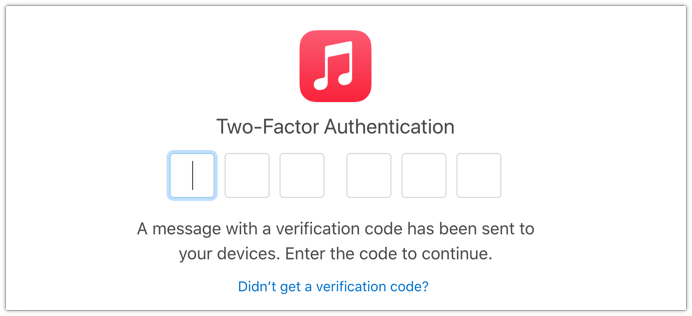
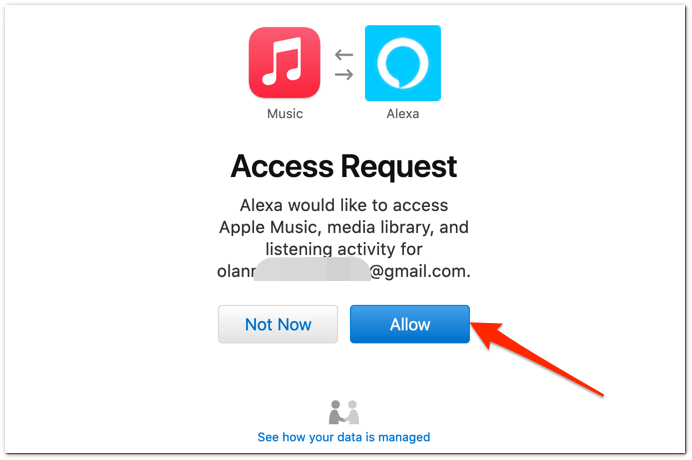
Bạn sẽ nhận được thông báo trên màn hình (và email từ Amazon) rằng Apple Music đã được liên kết thành công với Alexa..
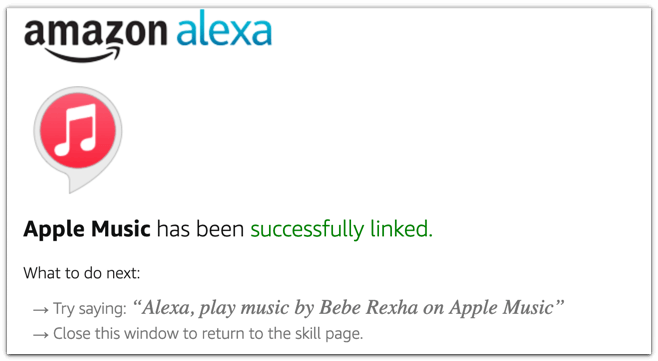
Trước khi tiếp tục, hãy đặt Apple Music làm thư viện nhạc và dịch vụ đài mặc định trong Ứng dụng Amazon Alexa.
Đặt Apple Music làm Trình phát nhạc mặc định
Bạn chỉ có thể đặt Apple Music làm dịch vụ phát nhạc trực tuyến ưa thích của mình thông qua ứng dụng Alexa (di động hoặc web).
Phương pháp 1: Sử dụng Ứng dụng di động Alexa
Trên ứng dụng di động Alexa, bạn sẽ nhận được lời nhắc “Chọn dịch vụ âm nhạc mặc định” khi liên kết Apple Music.
Nhấn vào nút Truy cập Cài đặt nhạc , nhấn Thay đổi trong phần “Âm nhạc” và nhấn Apple Music .
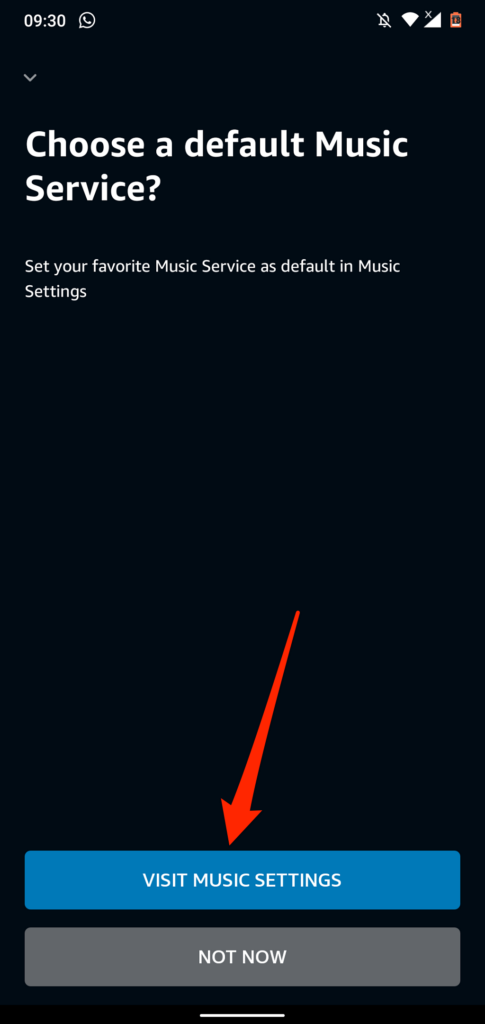
Nếu bạn không nhận được lời nhắc, hãy làm theo các bước bên dưới để đặt Apple Music làm dịch vụ truyền phát nhạc mặc định của bạn.
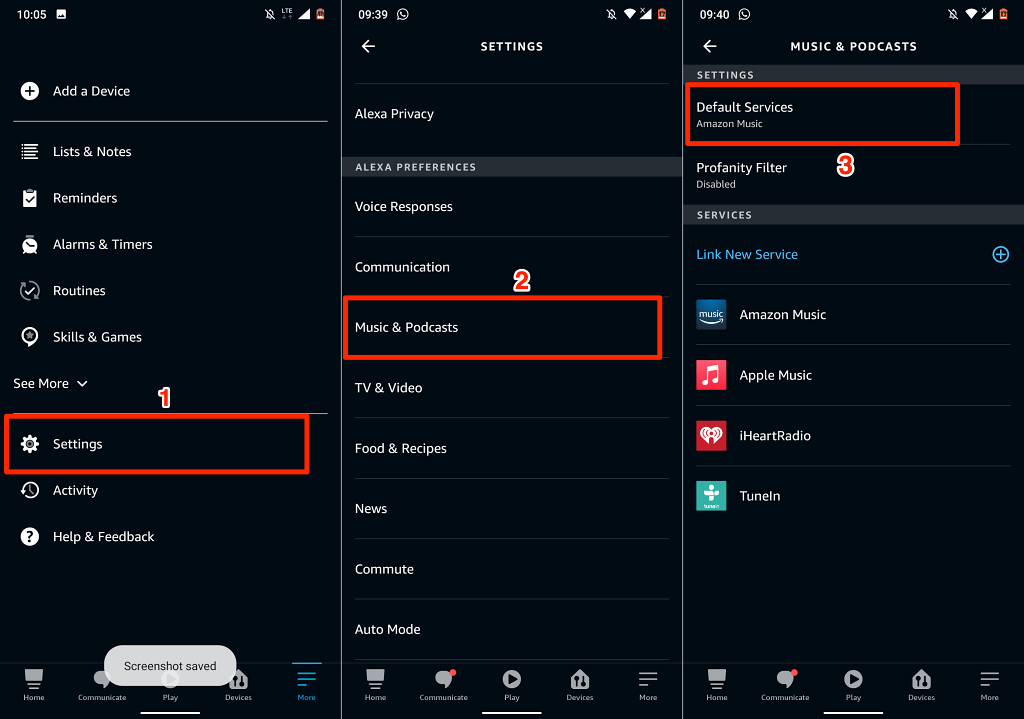
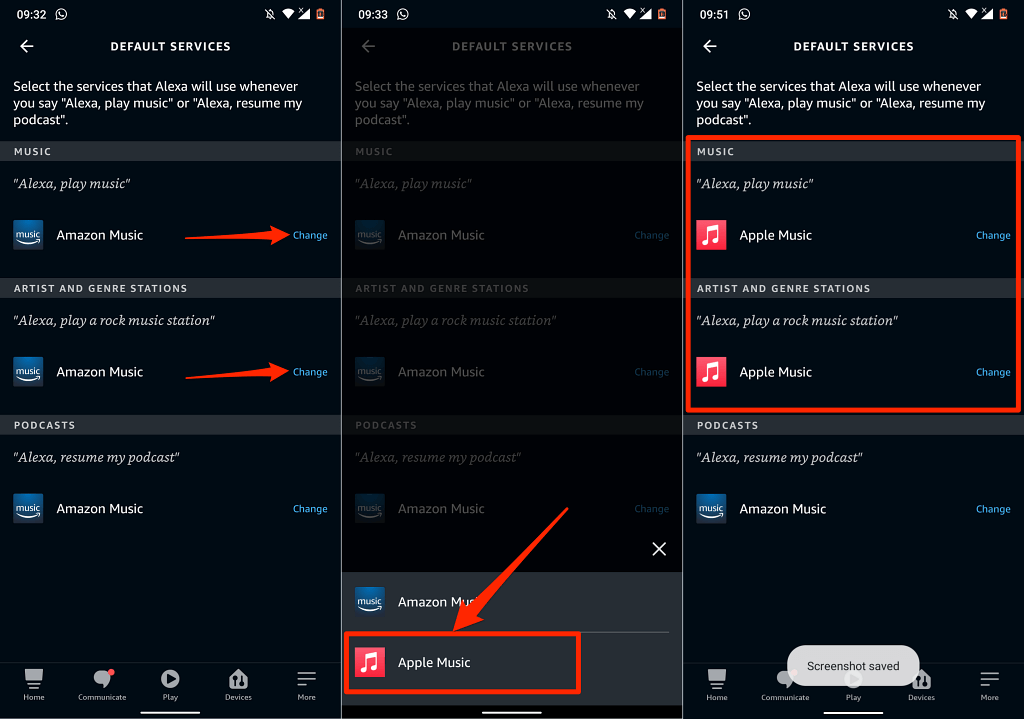
Phương pháp 2: Sử dụng ứng dụng web Alexa
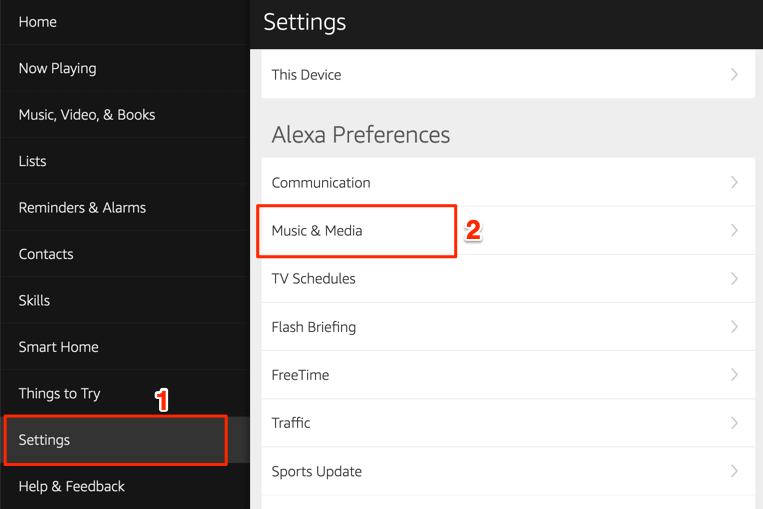
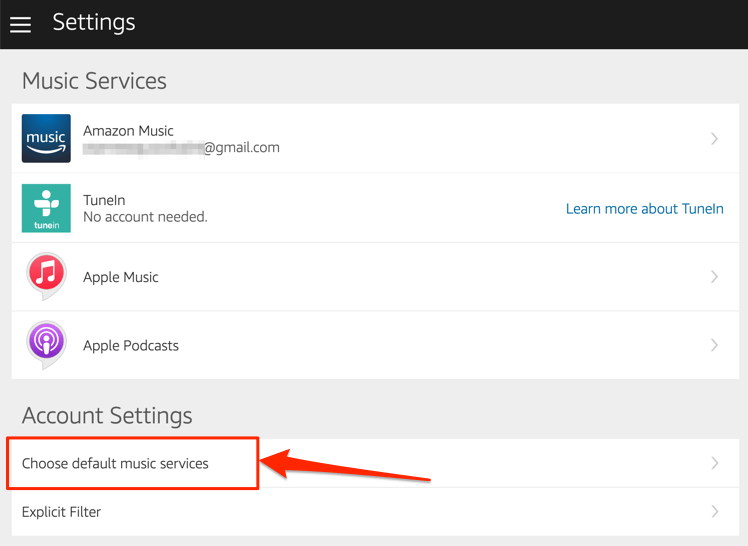
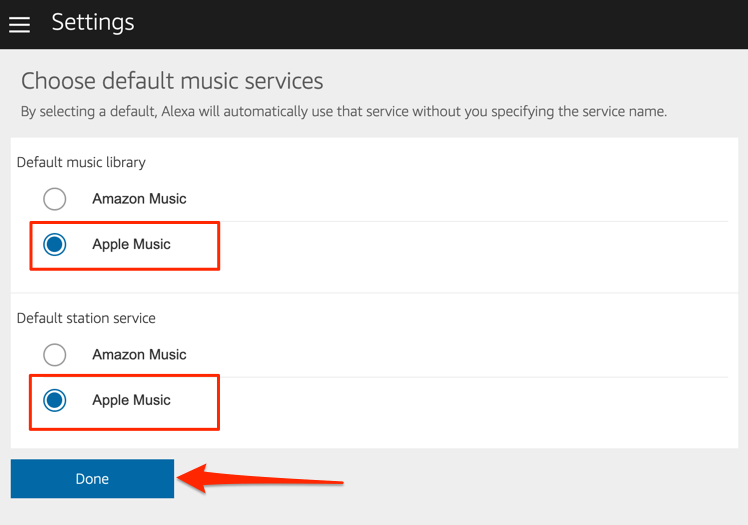
Giờ đây, bạn có thể phát nhạc và đài phát thanh qua Apple Music trên Amazon Firestick. Nhấn và giữ nút micrô trên Điều khiển từ xa bằng giọng nói Alexa của bạn để mở Apple Music và nói: “Alexa, play Apple Music”. Lệnh này sẽ mở Apple Music trên Màn hình Fire TV và phát ngẫu nhiên các bài hát trong danh sách phát của bạn.
Bạn cũng có thể hướng dẫn Alexa phát một bài hát hoặc album cụ thể. Nhấn và giữ nút micrô trên điều khiển từ xa Fire TV của bạn và nói, chẳng hạn như: “Alexa, phát bài ‘Give Me Love’ của Ed Sheeran”..
Liên kết Podcast của Apple với Fire TV Stick

Alexa cũng hỗ trợ Apple Podcasts. Vì vậy, nếu bạn thường xuyên phát podcast trên iPhone hoặc iPad thông qua Apple Podcasts, bạn nên liên kết dịch vụ podcast với Fire TV Stick của mình. Còn tốt hơn nữa, hãy biến nó thành dịch vụ podcast mặc định của Fire TV.
Giống như Apple Music, bạn có thể liên kết Apple Podcasts với tài khoản Amazon của mình thông qua trang web Amazon Skills hoặc Ứng dụng Amazon Alexa.
Phương pháp 1: Sử dụng Trang web Kỹ năng Alexa
Truy cập Apple Podcasts page on the Trang web Kỹ năng Alexa và chọn Bật . Bạn sẽ không bắt buộc phải đăng nhập vào tài khoản Apple ID của mình nếu bạn đã làm điều đó khi liên kết Apple Music.
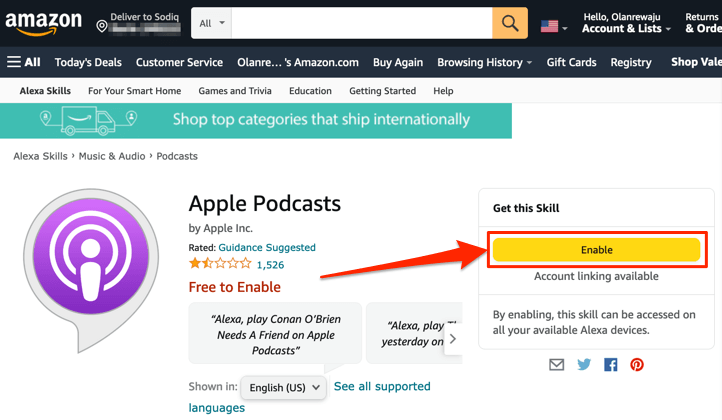
Phương pháp 2: Từ ứng dụng web Alexa
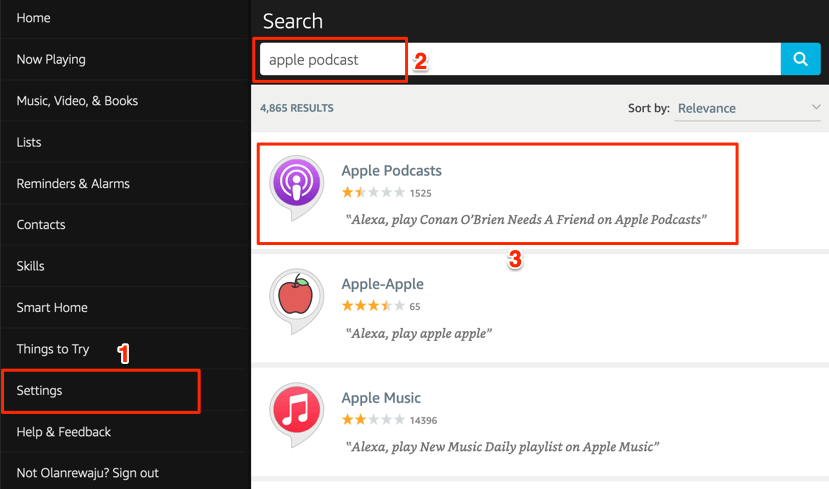
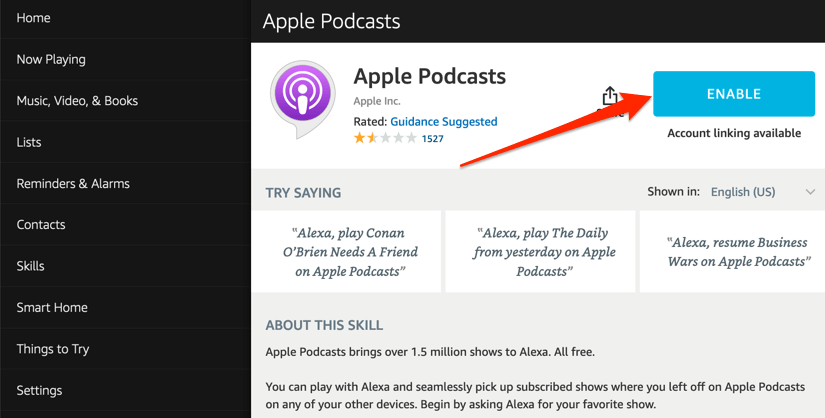
Phương pháp 3: Từ ứng dụng di động Amazon
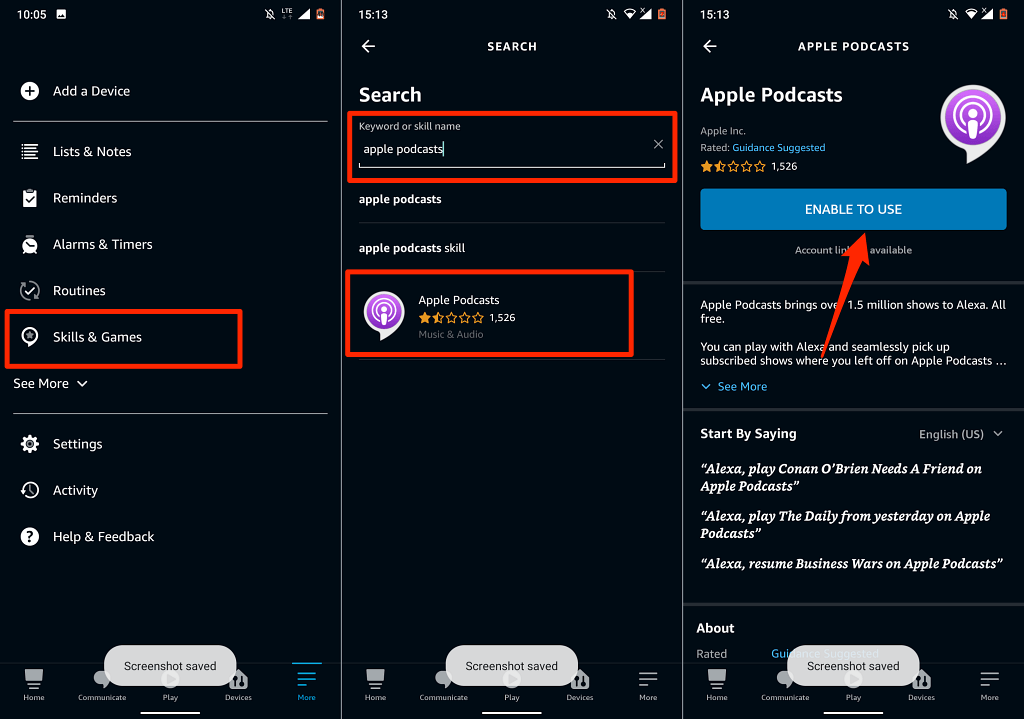
Hủy liên kết hoặc ngắt kết nối Apple Music và Alexa
Nếu bạn không còn cần Apple Music trên Fire TV Stick nữa thì đây là cách hủy liên kết dịch vụ khỏi Alexa.
Mở menu cài đặt Ứng dụng Alexa, chọn Nhạc & Podcast , chọn Apple Music , nhấn Tắt kỹ năng và chọn Tắt .
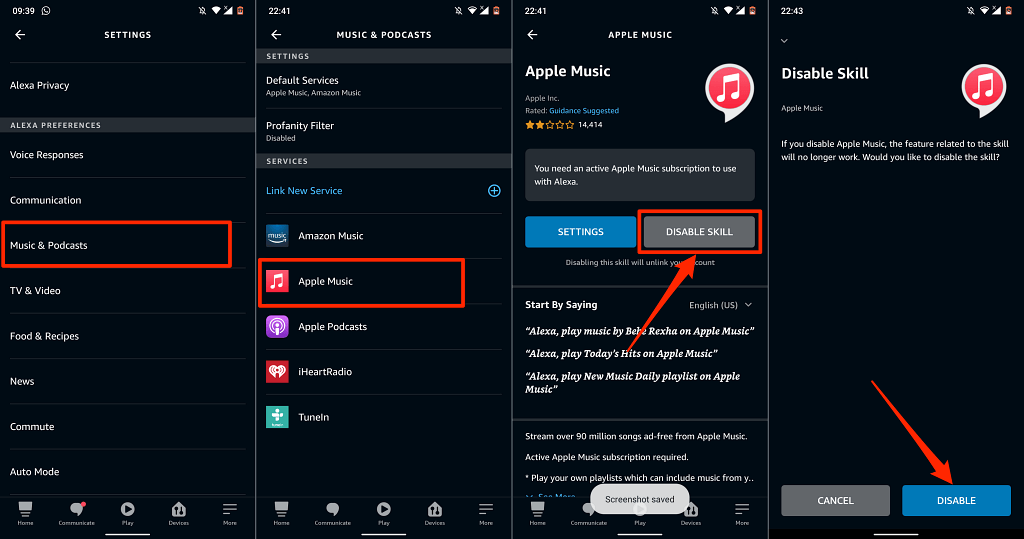
Ngoài ra, hãy truy cập Trang web Kỹ năng Alexa của Apple Music, đăng nhập vào tài khoản Amazon của bạn và chọn Tắt .
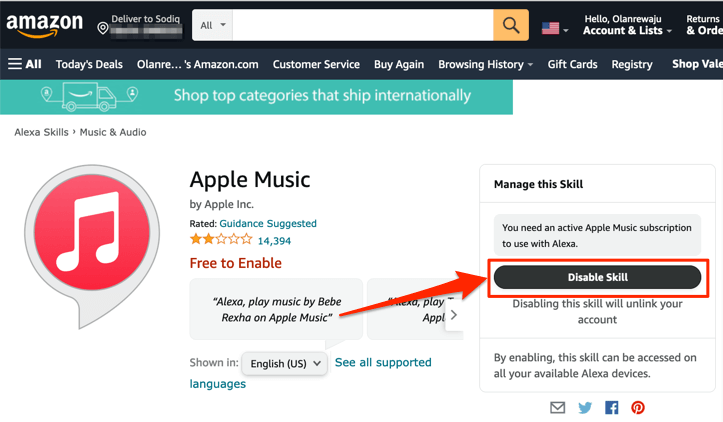
Apple Music & Podcast trên TV của bạn
Chúng ta nên đề cập rằng các tùy chọn và tính năng điều hướng trên Apple Music Alexa Skill không có nhiều. Bạn chỉ có thể phát/tạm dừng nhạc, chuyển đổi giữa bài hát trước và bài hát tiếp theo trong thư viện của mình cũng như thích/không thích các bài hát. Đó là những điều khiển cơ bản..
Như đã đề cập trước đó, các phương pháp này có thể áp dụng trên tất cả Firestick—có thể là Fire TV Stick Lite cấp thấp hoặc Fire TV Stick 4K Max cao cấp.
.